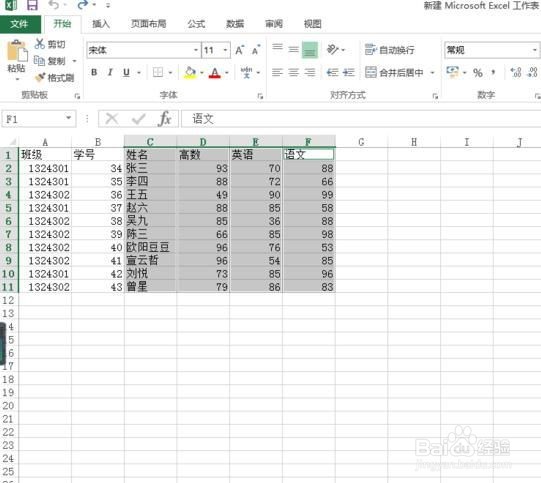1、 我们先要打开一篇Excel,在里面填充上我们需要的数据。然后按住ctrl键,然后选中我们需要做成图表的数据的那部分内容,比如小编就像小编这样,小编选择了自己需要做成图表的数据。
2、然后我们再点击下菜单栏上面的【插入】,再选择【图表】旁边的向下拉的按钮。
3、 我们这个时候就会看到弹出窗口,在选项的窗口我们需要点击选择【所有图表】这个选项
4、点击所有图表后,我们就会看到了一些图表样式的选择,我们需要点击选择【雷达图】这个,然后再根据你喜欢的喜欢选择哪一种带数据标记的雷达图就可以了,最后再点击下【确定】。
5、鼠标单击下图表的标题,就可以输入自己想要填入的标题了。
6、设置好了后结果就如下图这样。此篇文章表明的只是小编的举列图表创建的方法,小伙伴们也可能会遇到文字的内容与图表所建立起来的可能不一定匹配的。